猫盘Nas
刷系统
下载系统和工具
群辉官网下载120j的6.2.3系统pat文件。
群辉官网下载群晖助手Synology Assistant。
刷机
猫盘装好硬盘(数据要备份好,安装系统清除的是整个磁盘),插入电源,网线接路由器,电脑和猫盘连在同一路由器。
开机通电3-5分钟后,打开Synology Assistant,点击搜索,出现如下界面:
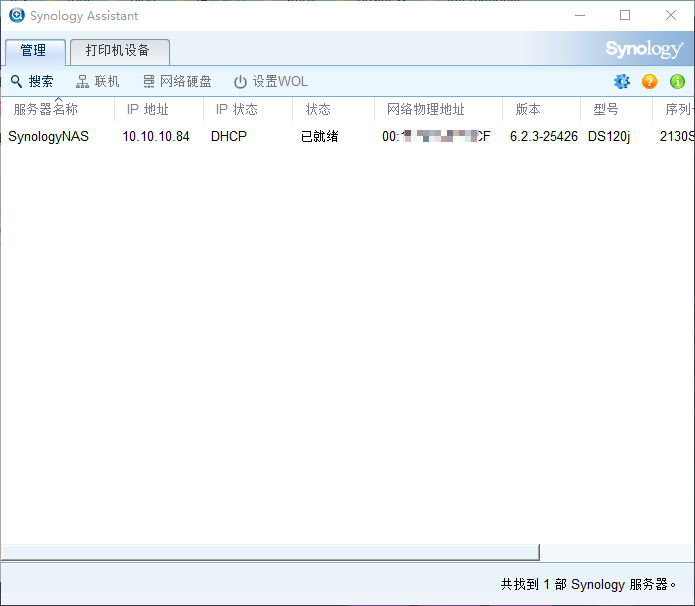
点击接受条款后会自动安装驱动。

点击手动安装

等待安装DiskStation Manager完成后设置用户名密码。
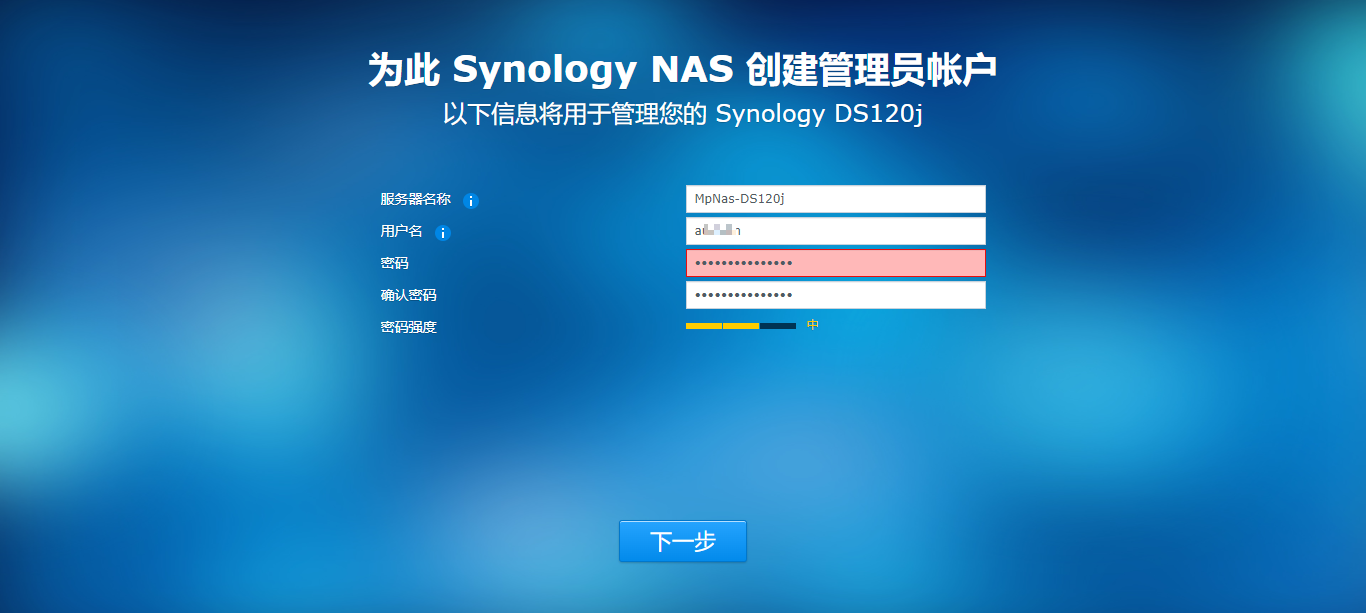
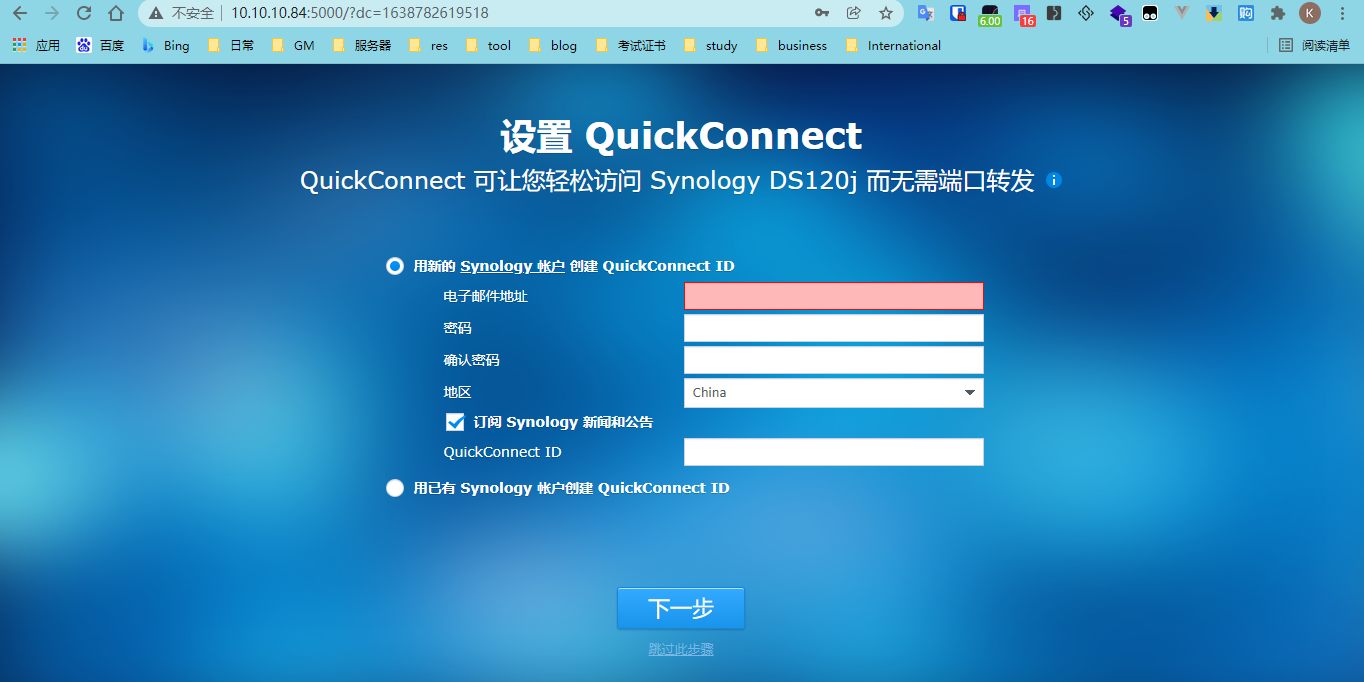
最后进入DSM操作系统界面。
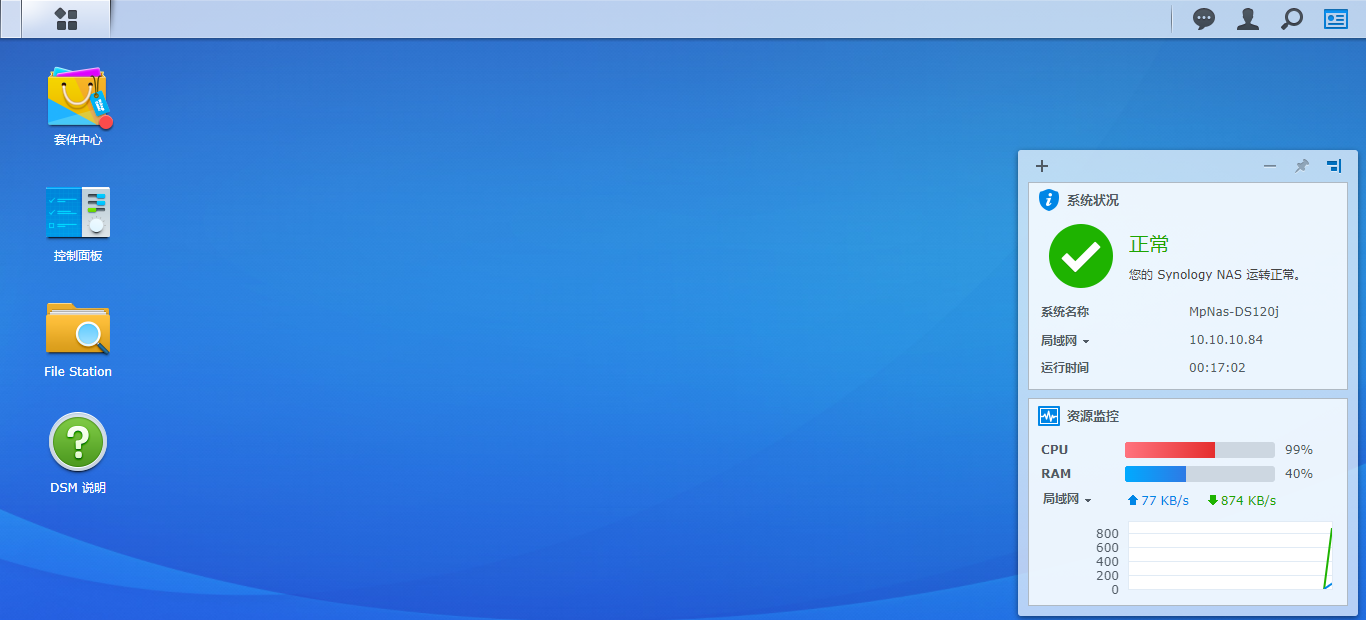
更改设置
修改ntp服务器
控制面板-高级模式-区域选项,与NTP服务器同步:打字填入 ntp1.aliyun.com

设置DNS
控制面板-网络-设置
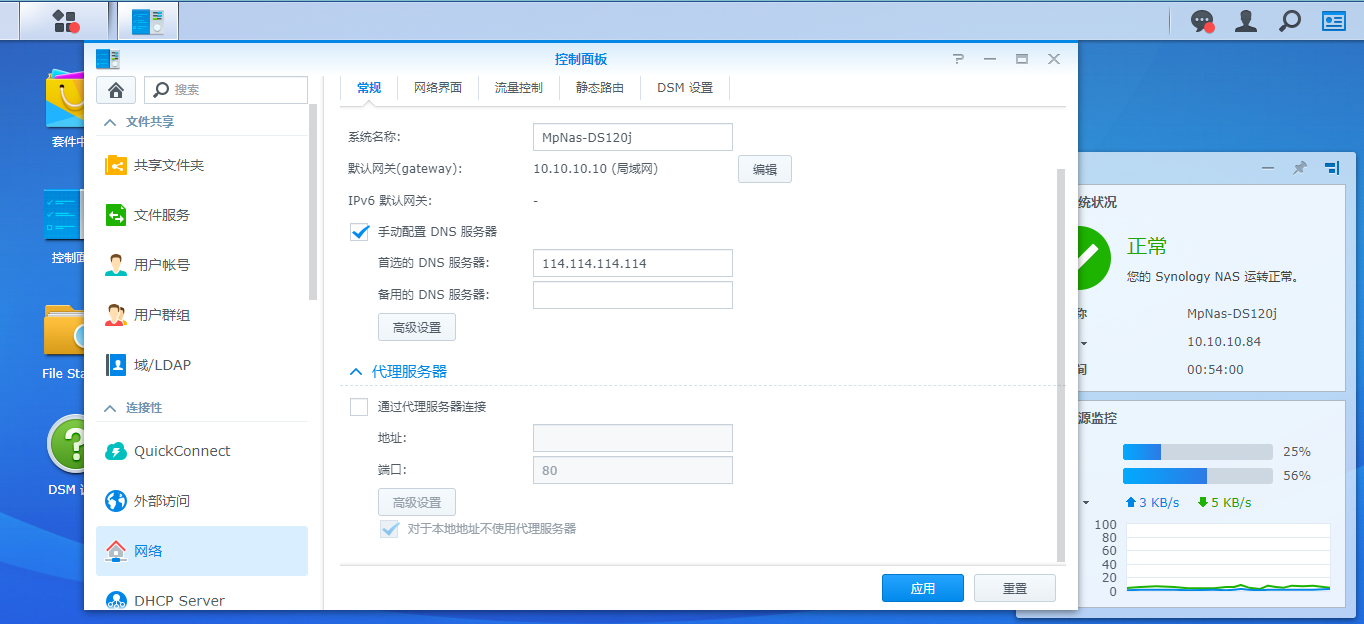
打开SSH
默认端口22一定要改掉!!!
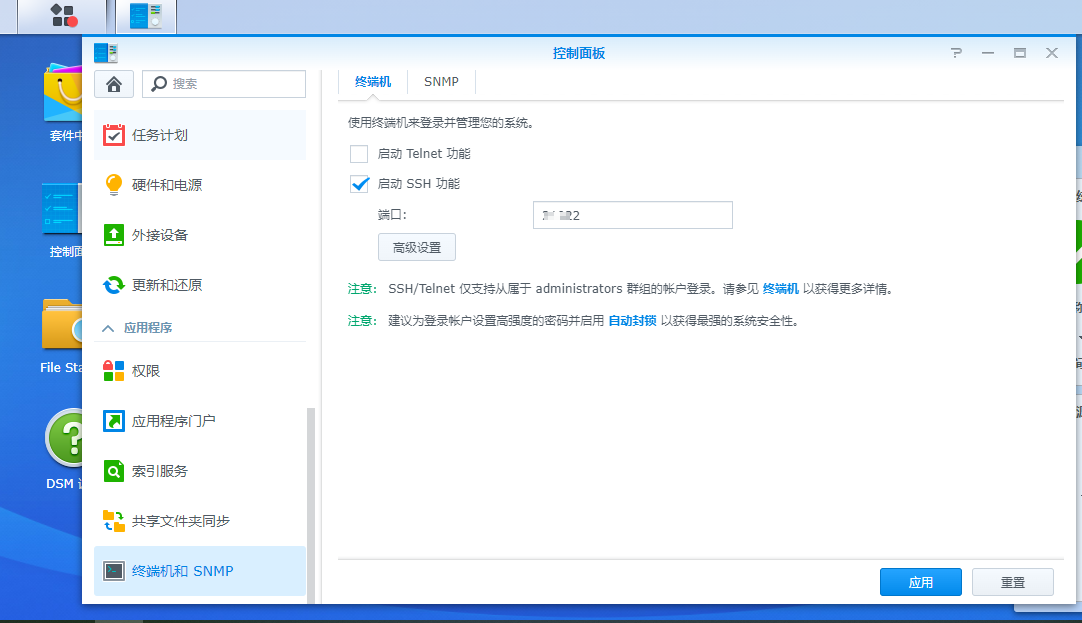
工具
SVN
安装svn后映射3690端口
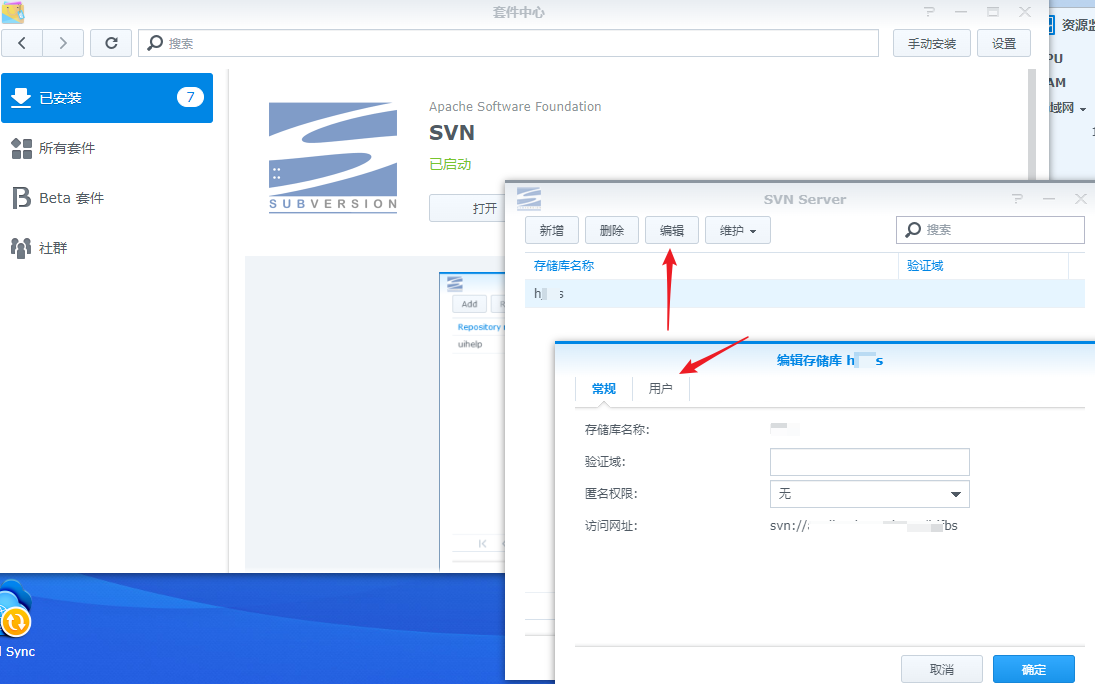
MariaDB5
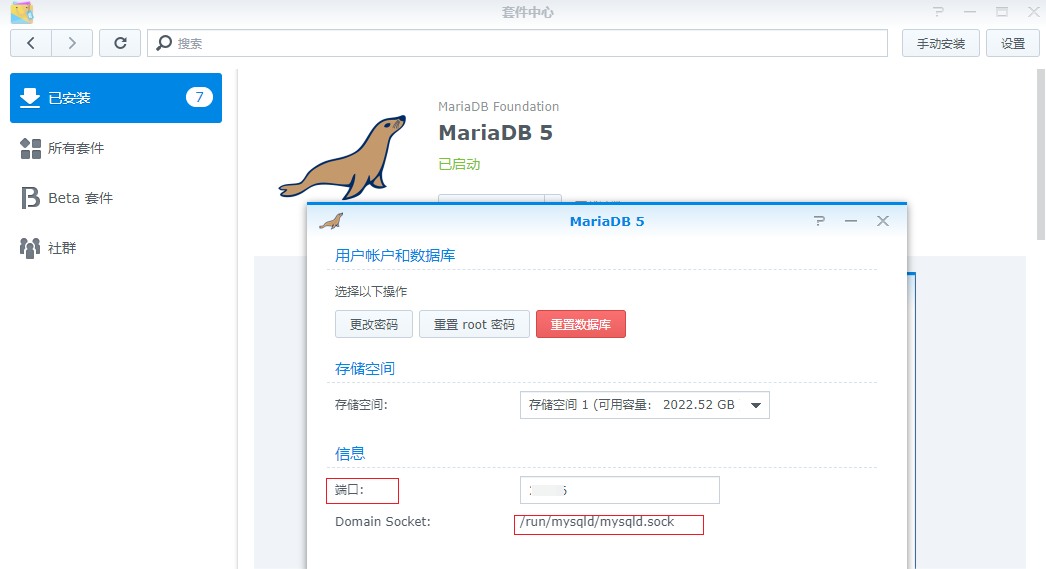
首先在控制面板 -> 终端机和SNMP中启动SSH功能,然后用xshell工具连接。
mysql -u root -p
use mysql #选择数据库
show databases #显示数据库
#更新访问权限
update user set host = '%' where user = 'root' and host = 'localhost';
FLUSH PRIVILEGES; #刷新
Download Station下载
不进入DSM界面,除了手机的DS get还有Chrome插件NAS Download Manager (for Synology),下载非常方便。
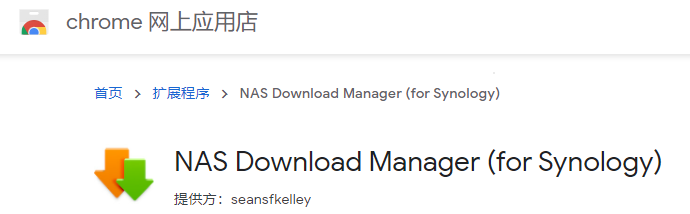
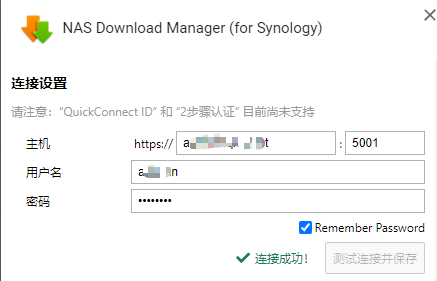
增加搜索引擎,搜索引擎dlm下载网址。
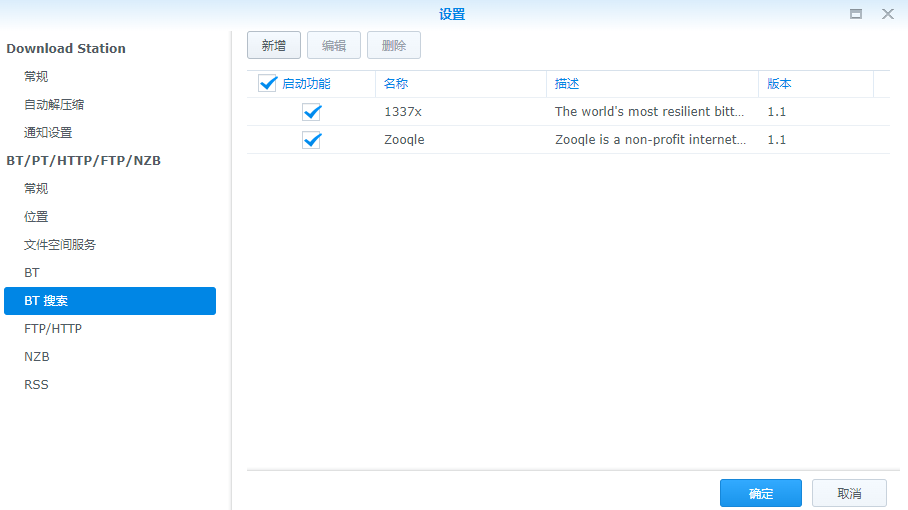
设置->自动解压,下载时间高级计划
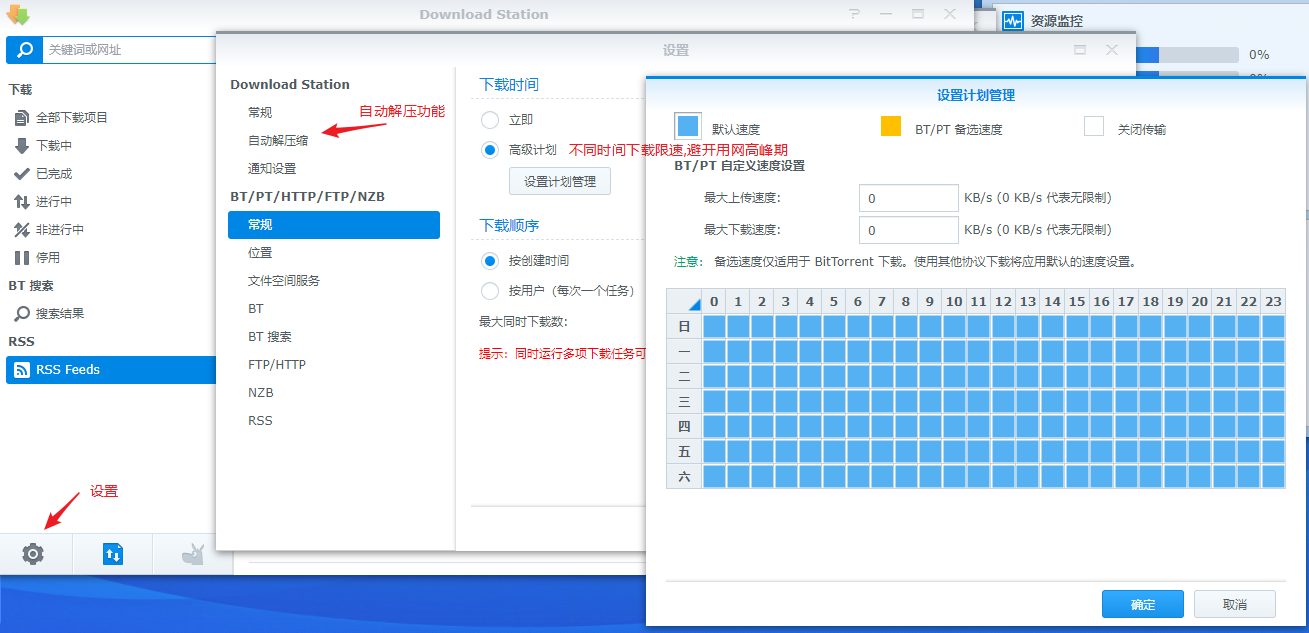
提高下载速度
端口映射
download station设置如下
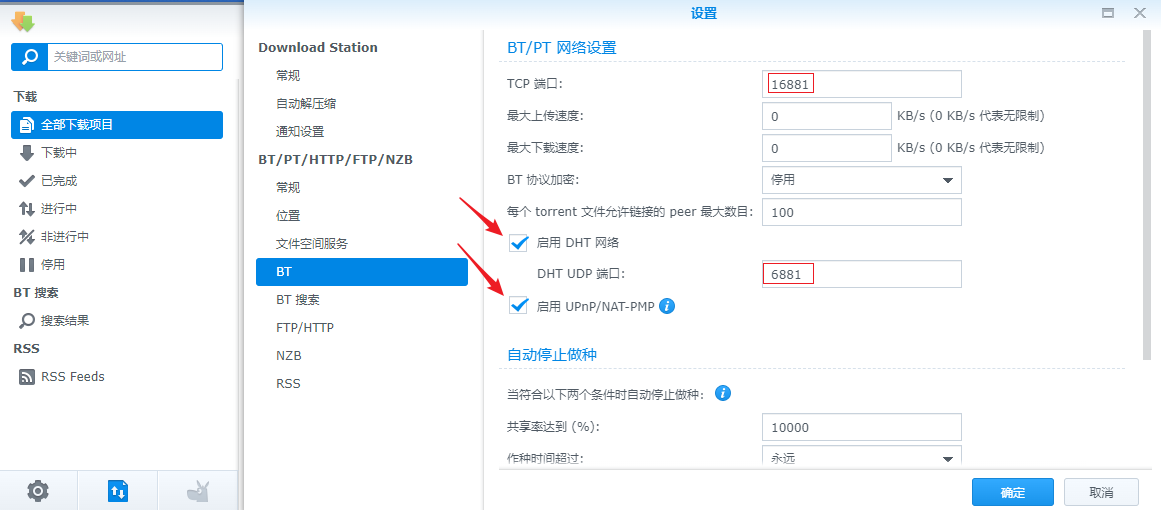
将download station的以下两个端口映射到公网(16881、6881),传输协议选择为all(tcp and udp)

Synology Drive网盘功能
网盘功能,Synology Drive Client的默认端口是6690,移动端的Drive的默认端口是5000,所以要用PC版的话还要在路由器上加个6690的端口转发。
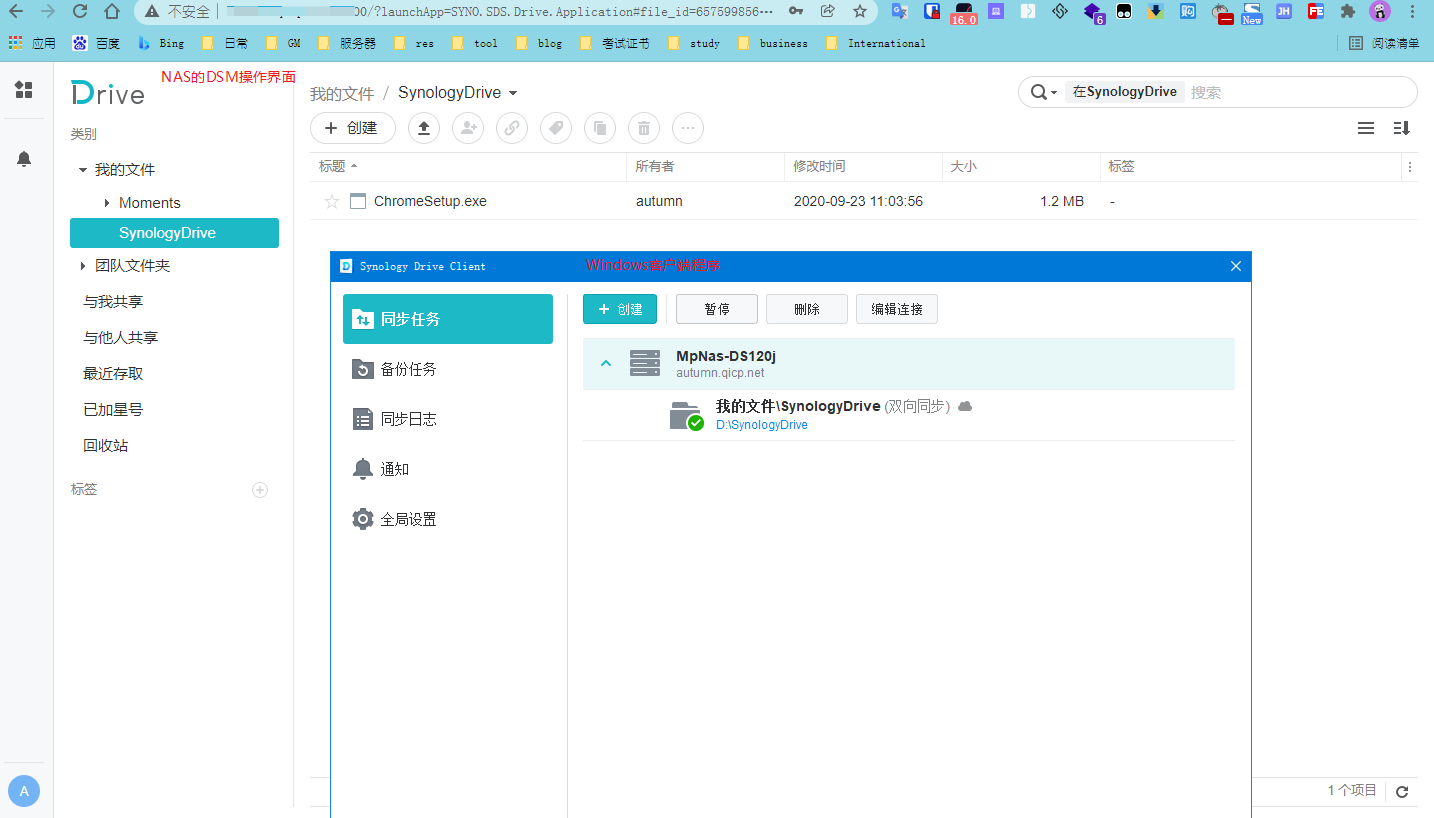
WebDAV+RaiDrive远程挂载
安装并启用WebDAV Server,开放WebDAV的5005端口,然后下载windows客户端RaiDrive。
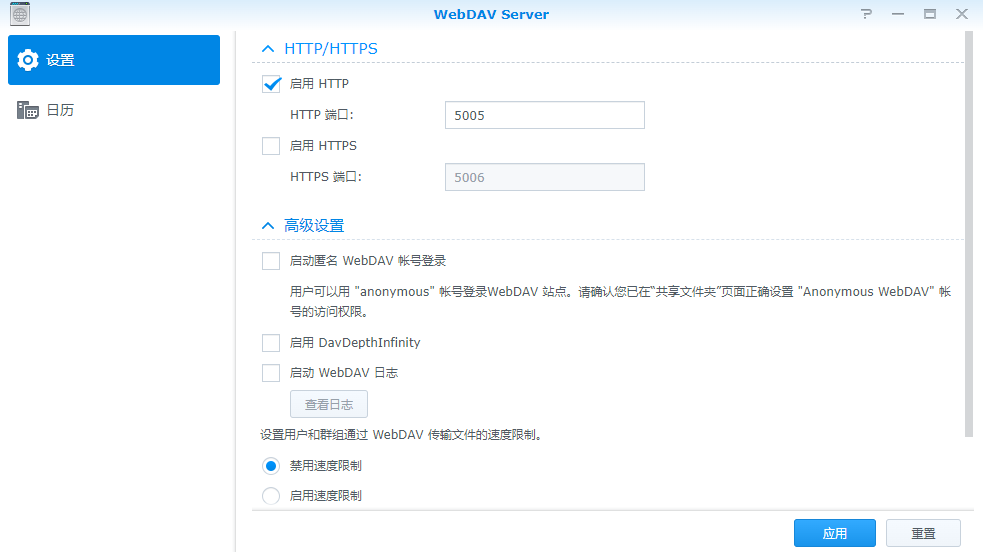
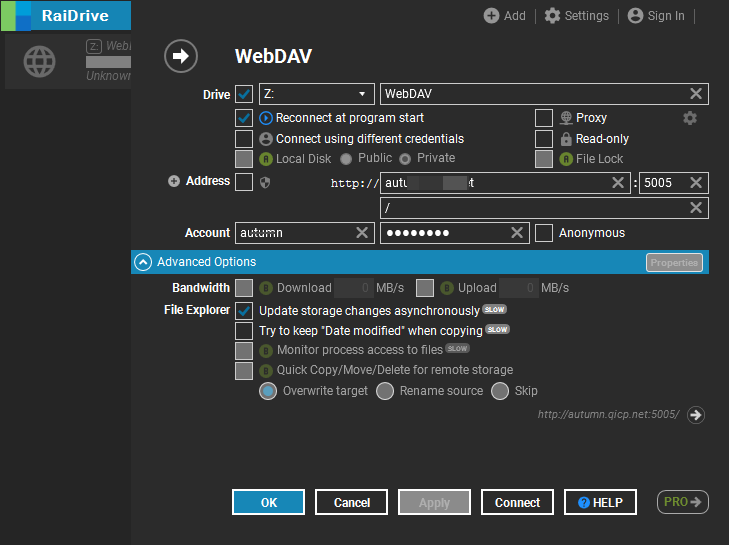
内网的话可以用Windows自带的添加网络位置,同样可以实现这个效果,只不过Windows只能共享一个文件夹。
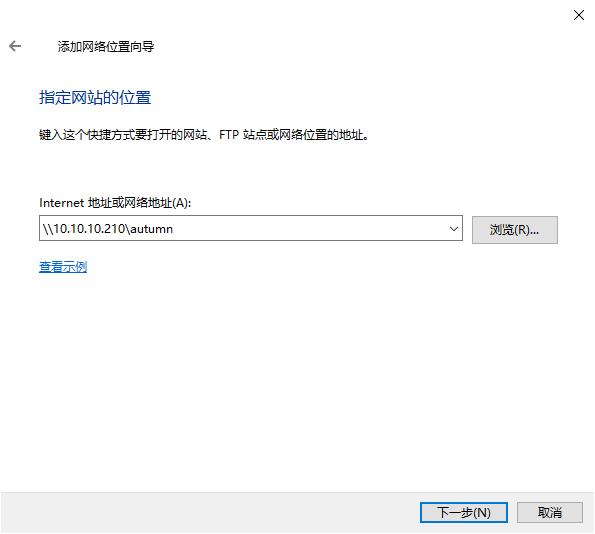
cloud sync同步百度云
cloud sync可以把各种云盘上的文件同步到Nas上面。设置新添加的文件同步到nas,这样只要保存到百度云,回家就可以看番了。
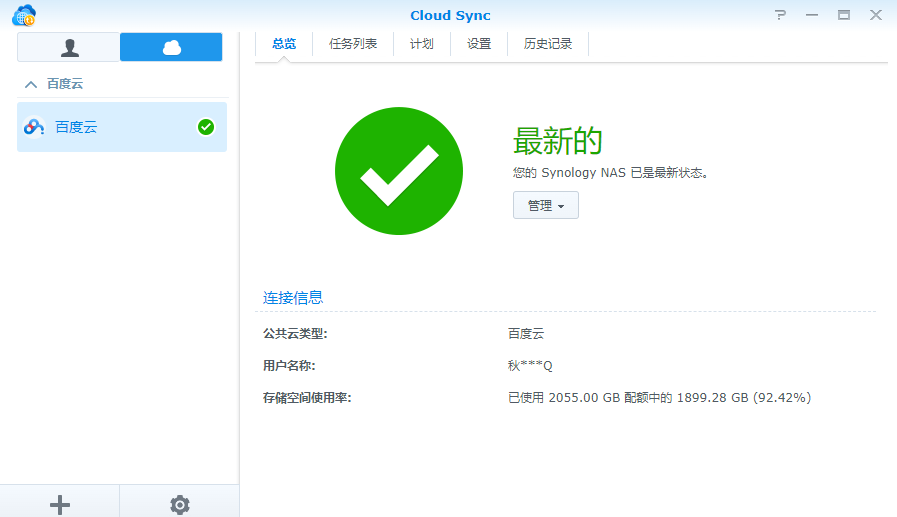
配置
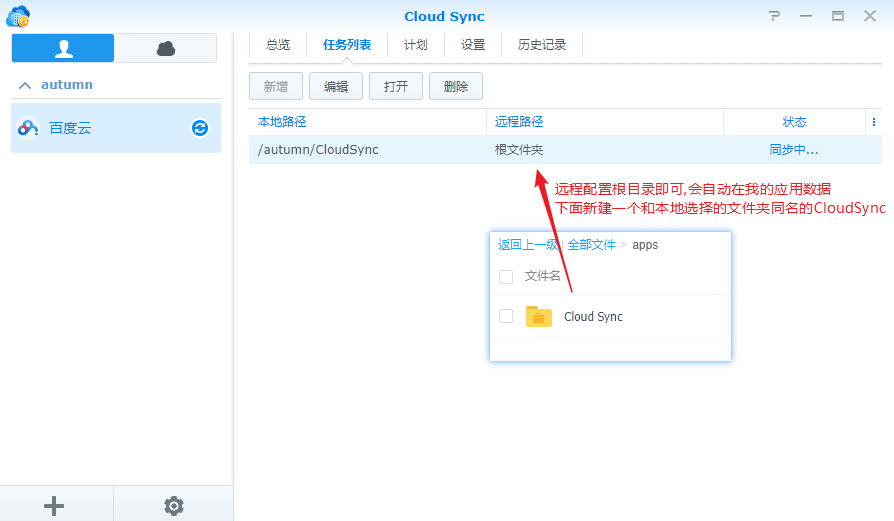
各个套件所需要转发的端口
https://kb.synology.cn/zh-cn/DSM/tutorial/What_network_ports_are_used_by_Synology_services





 浙公网安备 33010602011771号
浙公网安备 33010602011771号